DCIM - стандартная папка на устройствах Android, где хранятся фотографии и видео с камеры. Открывая DCIM, можно просматривать, редактировать или удалять снимки.
Если вы новичок в Android, не переживайте! В этой инструкции покажем, как открыть DCIM на Android, чтобы легко управлять своими фотографиями и видео.
Простой способ открыть DCIM - открыть приложение "Галерея" на устройстве. Найдите иконку приложения на домашнем экране и нажмите на нее.
В приложении Галерея вы увидите разделы: Фотографии, Альбомы, Облако и другие. Нажмите на "Фотографии" или "DCIM", чтобы открыть папку с изображениями и видео, снятыми камерой. Теперь можно просматривать, редактировать и делиться ими с друзьями.
Как открыть DCIM на Android

Чтобы открыть папку DCIM на Android, выполните несколько простых шагов:
1. Откройте приложение "Файлы" на вашем устройстве. Это может быть стандартное приложение «Файловый менеджер» или аналогичное приложение от сторонних производителей.
2. В приложении "Файлы" найдите раздел «Внутренняя память» или «Карта памяти». Выберите нужный раздел в зависимости от того, где находится папка DCIM.
3. Откройте папку "DCIM". Внутри этой папки вы увидите все фотографии и видео, сделанные на вашем устройстве.
4. Вы можете просматривать, копировать или удалять файлы в папке "DCIM". Вы также можете создать новые папки и перемещать файлы в них.
Теперь у вас есть доступ к папке DCIM на Android! Вы можете свободно управлять всеми фотографиями и видео, сохраненными на вашем устройстве.
Навигация по файловой системе

Когда вы находите DCIM, вы видите директорию с подпапками изображений и видео. В Android также есть папки "Pictures" (для изображений) и "Video" (для видео). Навигация по файловой системе Android включает несколько шагов.
1. Найдите приложение "Менеджер файлов" на устройстве Android и откройте его. Вы увидите список папок и файлов на устройстве.
2. Внутри "Менеджера файлов" найдите опцию "Внутренняя память" или "Устройство". Это внутренняя память устройства с системными файлами и папками.
3. Внутри "Внутренней памяти" найдите папку "DCIM". Эта папка содержит все изображения и видеозаписи, сделанные на вашем устройстве. Щелкните на папку "DCIM" для открытия ее содержимого.
4. В папке "DCIM" вы можете найти дополнительные подпапки, такие как "Camera" или "Screenshots". Они содержат изображения и видеозаписи, сделанные камерой или захваченные с экрана вашего устройства Android.
Теперь вы можете навигироваться по содержимому папок внутри DCIM и просматривать изображения и видеозаписи на вашем устройстве Android.
Поиск папки DCIM
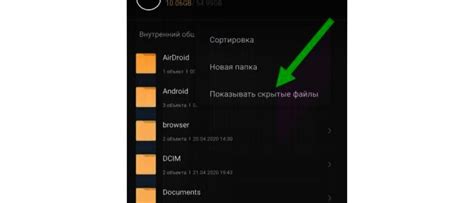
Найти папку DCIM на Android-устройстве довольно просто. Просто следуйте этим простым шагам:
- Откройте приложение "Файлы" или "Мой файлы" на вашем устройстве.
- Пролистайте вниз, чтобы найти список доступных хранилищ. Обычно вы найдете SD-карту или внутреннюю память телефона.
- Нажмите на нужное вам хранилище (SD-карту или внутреннюю память).
- В списке папок найдите папку с названием "DCIM". Это обычно основная папка для хранения всех ваших фотографий и видео.
Теперь вы знаете, как найти папку DCIM на вашем Android-устройстве. Вы можете свободно открывать и просматривать фотографии и видео внутри этой папки или копировать их на компьютер или другое устройство.
Использование файлового менеджера
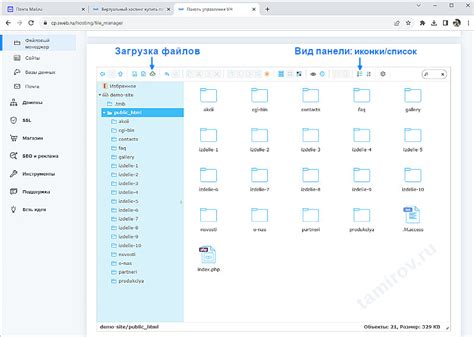
При открытии папки DCIM на Android можно воспользоваться встроенным файловым менеджером, который предоставляет доступ к файлам и папкам на устройстве. Чтобы найти папку DCIM, следуйте инструкции:
- Откройте приложение "Файлы" на своем устройстве. Если у вас нет этого приложения, вы можете скачать его из Google Play Store.
- Найдите раздел "Внутренняя память" или "Хранилище" в приложении "Файлы".
- Откройте папку с названием "DCIM" в этом разделе.
- Просмотрите все фотографии и видео, сохраненные в этой папке, нажав на папку "DCIM".
Кроме встроенного файлового менеджера, вы также можете установить сторонние приложения для работы с файлами, такие как ES File Explorer, которые предоставляют дополнительные функции и возможности.
Советы по открытию DCIM

Иногда пользователи не могут найти или открыть папку DCIM на своем устройстве. Вот несколько полезных советов, которые помогут вам с этой проблемой:
1. Проверьте, что у вас правильное соединение с компьютером или другим устройством. Подключите ваше устройство к компьютеру по USB-кабелю и убедитесь, что устройство было распознано.
2. Откройте проводник на компьютере и найдите свое устройство в списке устройств. Если его нет, попробуйте изменить настройки USB на устройстве. Найдите опцию "Передача файлов" или "MTP" и включите её.
3. Когда увидите свое устройство в проводнике, откройте его и найдите папку "DCIM". Нажмите на неё, чтобы открыть.
4. Если такой папки нет или не можете найти, возможно, она в другом месте. Попробуйте открыть "Внутреннюю память" или "Карту памяти" и посмотрите там.
5. Если не находите папку DCIM, попробуйте использовать файловые менеджеры из Google Play Store.
6. Убедитесь, что устройство не в режиме "Только для зарядки", чтобы открыть папку DCIM.
Надеюсь, эти советы помогут вам найти папку DCIM на Android-устройстве и получить доступ к фотографиям и видео. Сохраните записи в безопасном месте, чтобы не потерять их.